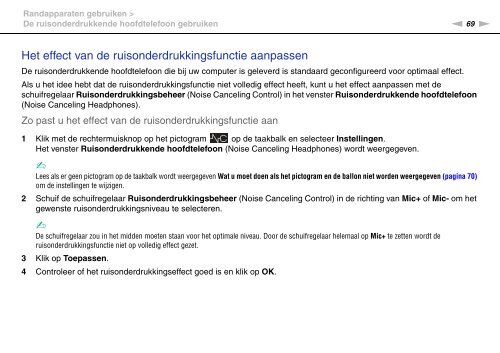Sony VGN-P29VN - VGN-P29VN Mode d'emploi Néerlandais
Sony VGN-P29VN - VGN-P29VN Mode d'emploi Néerlandais
Sony VGN-P29VN - VGN-P29VN Mode d'emploi Néerlandais
Create successful ePaper yourself
Turn your PDF publications into a flip-book with our unique Google optimized e-Paper software.
Randapparaten gebruiken ><br />
De ruisonderdrukkende hoofdtelefoon gebruiken<br />
n 69<br />
N<br />
Het effect van de ruisonderdrukkingsfunctie aanpassen<br />
De ruisonderdrukkende hoofdtelefoon die bij uw computer is geleverd is standaard geconfigureerd voor optimaal effect.<br />
Als u het idee hebt dat de ruisonderdrukkingsfunctie niet volledig effect heeft, kunt u het effect aanpassen met de<br />
schuifregelaar Ruisonderdrukkingsbeheer (Noise Canceling Control) in het venster Ruisonderdrukkende hoofdtelefoon<br />
(Noise Canceling Headphones).<br />
Zo past u het effect van de ruisonderdrukkingsfunctie aan<br />
1 Klik met de rechtermuisknop op het pictogram op de taakbalk en selecteer Instellingen.<br />
Het venster Ruisonderdrukkende hoofdtelefoon (Noise Canceling Headphones) wordt weergegeven.<br />
✍<br />
Lees als er geen pictogram op de taakbalk wordt weergegeven Wat u moet doen als het pictogram en de ballon niet worden weergegeven (pagina 70)<br />
om de instellingen te wijzigen.<br />
2 Schuif de schuifregelaar Ruisonderdrukkingsbeheer (Noise Canceling Control) in de richting van Mic+ of Mic- om het<br />
gewenste ruisonderdrukkingsniveau te selecteren.<br />
✍<br />
De schuifregelaar zou in het midden moeten staan voor het optimale niveau. Door de schuifregelaar helemaal op Mic+ te zetten wordt de<br />
ruisonderdrukkingsfunctie niet op volledig effect gezet.<br />
3 Klik op Toepassen.<br />
4 Controleer of het ruisonderdrukkingseffect goed is en klik op OK.